
Videospil var engang en af de mest foretrukne metoder til underholdning, men du bliver nu mindre populære. Inden i et miljø, hvor flere og flere personer ønsker at bruge deres tid med PC spil, ønsker disse spillere også at optage PC gameplay. Ved at gøre dette, kan de opfange et specifikt scenarie i deres spil, som de kan gemme, eller dele med deres venner som en præstation. Nogle spillere optager også deres aktuelle gameplay, som kan resultere i en visuel guide, som kan hjælpe andre med at komme igennem en bestemt level i et spil. Dog vil nogle måske undre sig over, hvordan de kan optage deres PC gameplay. I dette tilfælde kan du læse løsningerne nedenfor.
Fantastiske metoder til, at optage dit gameplay
Der findes flere forskellige metoder til at optage gameplay på din computer, og du kanenten anvnde en online application, eller et selvstændigt stykke software til a t opnå dette. Dog opfylder ikke alle optageværktøjerne spillernes krav, og nogle af dem er endda fup og kan ødelægge din PC. Så for at få det bedste program til at optage gameplay, er der her 2 metoder til at hjælpe dig i gang med, at optage spil på din PC på en let måde.
Anvend Apowersoft Gratis Online Skærmoptager
Dette er et fantastisk og gratis program til at optage, som ofte buges til at optage enhver skærmakvitet på din PC, inklusiv gameplays. Den virker ved at optage alt på din skærm, og har vist sig at være bedre og andre lignende værktøjer. Her kan du se nogle af de styrker, som gør denne PC spil optager uovertruffen.
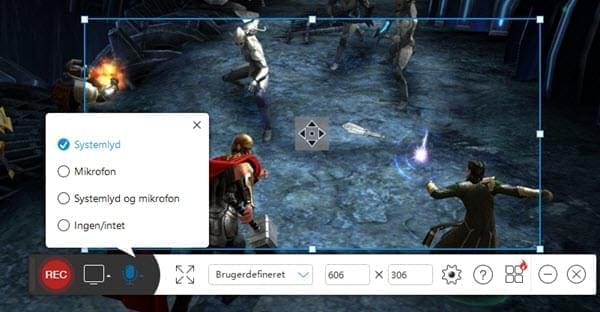
- Gratis at anvende.
- Tillader brugere at justere deres lydinput, hvilket er et must-have for dem, som laver videoguider, eller kommentarspor til spil.
- Understøtter alle systemer, inklusiv Windows og Mac.
- Ingen begrænsning på længden af den optagede video.
- Intet vandmærke, eller irriterende reklamer.
Den er simpel og let at anvende. Tryk blot på ”Start optagelse” knappen på den officielle side, for at initere programmet. Vær opmærksom på, at hvis det er første gang du anvender siden, kan du være påkrævet af installere en launcher, som er helt sikker at anvende og som kan starte optageprogrammet. Mens du optager gameplay, kan brugere også trykke på webcam ikonet i kontrolbjælken, for at indsætte et webcam billede i optagelsn, hvilket skaber en billede-i-billede video.
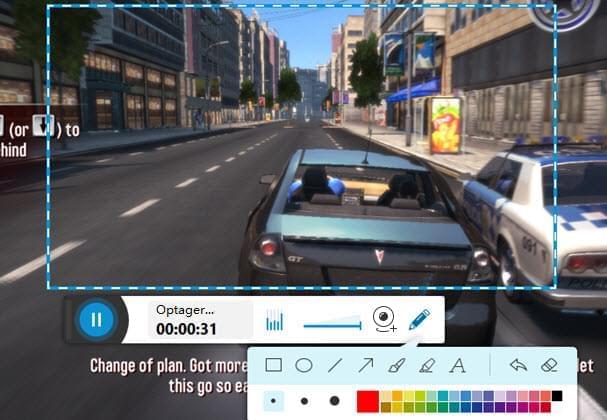
Efter at du har optaget dit spil, er det tid til at gøre din video pænere at se på, med effekter, overgange, callouts, samt mere. I dette tilfælde, er det eneste du behøver et kraftfuldt videoredigeringsprogram, som kan hjælpe dig med, at lave en fantastisk video. Derfor er det heldigt, at dette program kommer med et indbygget videoredigeringsværktøj. Denne fantistiske gadget er udstyret med op til flere unikke effekter, samt pålidelige redigeringsindstillinger, som er perfekte til personliggørelse af din video.
Som du måske havde forventet, har dette værktøj også en pro version til skrivebordet, som kommer med flere funktioner, i forhold til online versionen. Den giver dig flere optagelsestilstande, og understøtter oprettelse af skemalagte optagelser, uploading og redigering af videoer. Du er velkommen til at prøve det gratis nedenfor og starte din gratis prøveversion.
Gør brug af Fraps
En anden populære måde til at optage ethvert gameplay øjeblik på din computer, er ved at anvende Fraps. Fraps er et videooptagelsesprogram, som virker når du installerer det på din computer. Skærmakvitieter i DirectX og OpenGL spil og applikationer kan blive optaget med dette værktøj. Det kan basalt set optage PC video spil, som brugerne ønsker at beholde. Udover at lave screencast, er programmet også i stand til at tage skærmbilleder, samt gemme dem som BMP, JPG og PNG.
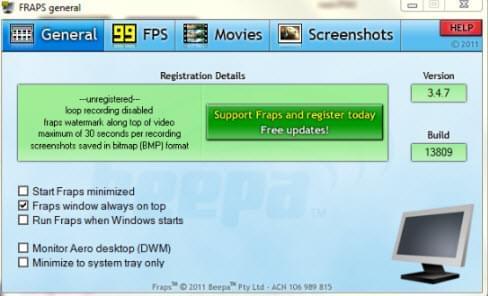
Vær dog opmærksom på, at gratis versionen er begrænset til 30 sekunders optagelse, og at videoer vil blive pålagt et vandmærke. Du kan købe pro versionen med adgang til alle funktionerne. For at lære mere om dette program, kan du her så hvilke fordele og ulemper der er ved det.
Fordele:
- Kompatibel med de fleste Windows styresystemer.
- Tilbyder videooptagelse i god kvalitet.
Ulemper:
- Genererer optagelser med høje filstørrelser.
- Bruger mange systemresourcer og kan gøre dit system langsomt.
- Ingen undersøttelse til Mac styresystemer.
Ovenfor kan du se løsningerne på hvordan du kan optage gameplay på PC, du kan vælge den metode du foretrækker og downloade programmet for at give det et skud! Vi håber at disse metoder hjælper dig til, at dele nogle utrolige spiltricks.